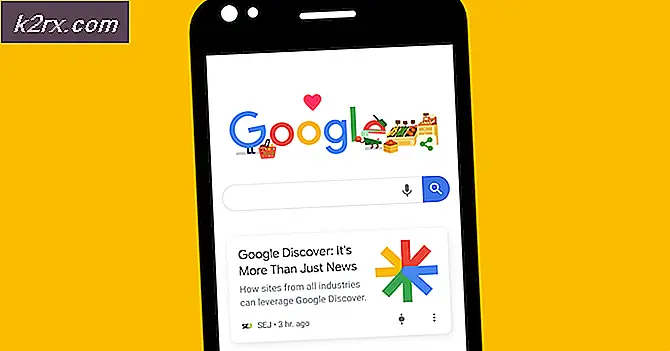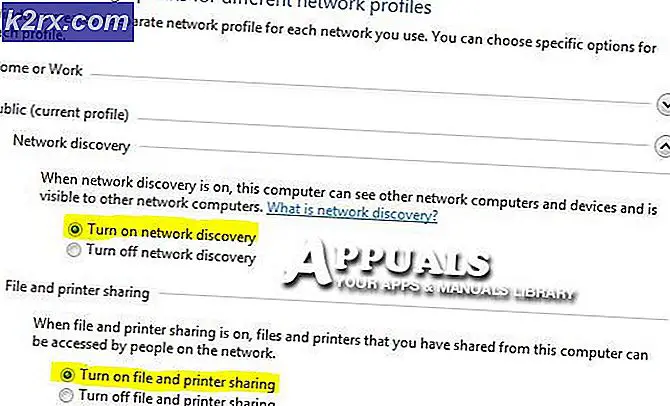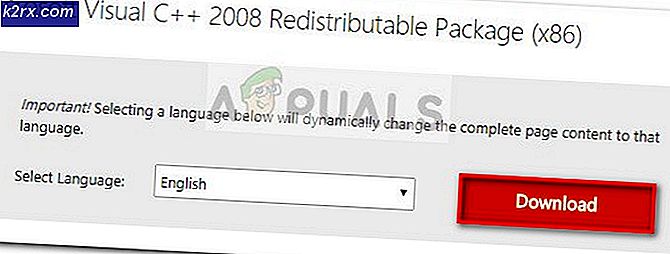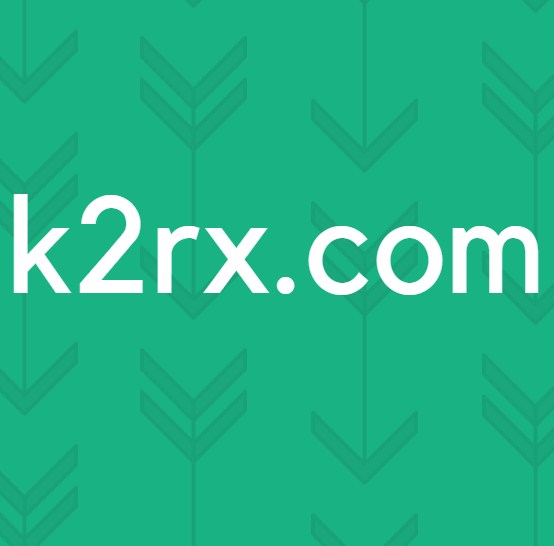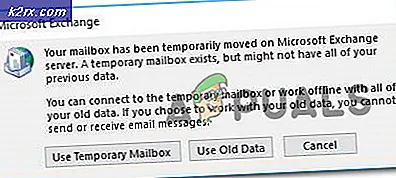แก้ไขข้อผิดพลาด 0x3A98 เมื่อสร้าง WlanReport ผ่าน CMD
รหัสข้อผิดพลาด 0x3A98 เกิดขึ้นเมื่อผู้ใช้พยายามเรียกใช้ WlanReport แบบเต็มผ่านหน้าต่างพร้อมรับคำสั่ง โดยทั่วไปการตรวจสอบนี้จะดำเนินการโดยผู้ใช้ที่ประสบปัญหาในการเชื่อมต่อเครือข่ายไร้สาย
อะไรเป็นสาเหตุของรหัสข้อผิดพลาด 0x3A98
วิธีที่ 1: เรียกใช้ WlanReport ด้วยการเข้าถึงของผู้ดูแลระบบ
หากคุณไม่มีปัญหาพื้นฐานใด ๆ กับการเชื่อมต่ออินเทอร์เน็ตและคุณจะได้รับไฟล์ รหัสข้อผิดพลาด 0x3A98 ในขณะที่พยายามวิ่งให้สมบูรณ์ Wlan Report, อาจเป็นเพราะหน้าต่าง CMD ที่คุณใช้ไม่มีสิทธิ์การเข้าถึงของผู้ดูแลระบบ
ผู้ใช้ที่ได้รับผลกระทบจำนวนมากที่พบปัญหานี้ได้รายงานว่าพวกเขาสามารถแก้ไขปัญหาได้หลังจากตรวจสอบให้แน่ใจว่าพวกเขาเรียกใช้คำสั่งจากพรอมต์คำสั่งที่ยกระดับ
นี่คือคำแนะนำโดยย่อเกี่ยวกับการเรียกใช้ไฟล์ WlanReport จากพรอมต์คำสั่งที่ยกระดับ:
- กด ปุ่ม Windows + R เพื่อเปิดกล่องโต้ตอบเรียกใช้ ถัดไปพิมพ์ "cmd" ภายในกล่องข้อความแล้วกด Ctrl + Shift + Enter เพื่อเปิดพรอมต์คำสั่งที่ยกระดับ หากคุณเห็น UAC (การควบคุมบัญชีผู้ใช้)ให้คลิก ใช่ เพื่อให้สิทธิ์ระดับผู้ดูแลระบบ
- เมื่อคุณอยู่ในพรอมต์คำสั่งที่ยกระดับแล้วให้พิมพ์คำสั่งต่อไปนี้เพื่อสร้างรายงาน Wlan:
netsh wlan แสดง wlanreport
- รันคำสั่งและดูว่ารายงานถูกสร้างขึ้นโดยไม่มีข้อความแสดงข้อผิดพลาดปรากฏหรือไม่
ถ้าเหมือนกัน รหัสข้อผิดพลาด 0x3A98ยังคงเกิดขึ้น เลื่อนลงไปที่การแก้ไขที่เป็นไปได้ถัดไปด้านล่าง
วิธีที่ 2: เรียกใช้ Network Troubleshooter
ตามที่ปรากฎโดยเฉพาะนี้ รหัสข้อผิดพลาด 0x3A98นอกจากนี้ยังอาจเกิดขึ้นได้เนื่องจากปัญหาซอฟต์แวร์ที่ปรากฏขึ้นเนื่องจากส่วนประกอบเครือข่ายบกพร่องซึ่งทำให้เกิดความไม่เสถียรทั่วไป ผู้ใช้ Windows 10 หลายคนที่กำลังดิ้นรนกับรหัสข้อผิดพลาดนี้ยืนยันว่าในกรณีของพวกเขาปัญหาได้รับการแก้ไขทั้งหมดหลังจากที่พวกเขาเรียกใช้ตัวแก้ไขปัญหาเครือข่าย Windows
ยูทิลิตี้ในตัวนี้มีตัวเลือกวิธีการซ่อมแซมที่สามารถนำไปใช้โดยอัตโนมัติหากการสแกนครั้งแรกพบความไม่สอดคล้องกันในเอกสารที่ Microsoft ทราบอยู่แล้ว
ต่อไปนี้คือคำแนะนำโดยย่อเกี่ยวกับการเรียกใช้ตัวแก้ไขปัญหาเครือข่ายใน Windows 10:
- กด ปุ่ม Windows + R เพื่อเปิด a วิ่ง กล่องโต้ตอบ ถัดไปพิมพ์ 'ms-settings: "แก้ไขปัญหา"แล้วกด ป้อน เพื่อเปิดไฟล์ การแก้ไขปัญหา แอปสำหรับ การตั้งค่า แอป
- เมื่อคุณอยู่ใน การแก้ไขปัญหา เลื่อนลงไปที่ส่วนด้านซ้ายของหน้าจอแล้วเลื่อนลงไปที่ to ค้นหาและแก้ไขปัญหาอื่น ๆ.
- เมื่อคุณไปถึงที่นั่นให้คลิกที่ อะแดปเตอร์เครือข่ายจากนั้นคลิกที่ เรียกใช้เครื่องมือแก้ปัญหา จากเมนูเพิ่มเติม
- เมื่อคุณเริ่มยูทิลิตี้ให้อดทนรอจนกว่าข้อความแจ้งเริ่มต้นจะปรากฏขึ้น เมื่อคุณเห็นให้เลือกอะแดปเตอร์เครือข่ายที่คุณมีปัญหา หากปัญหาเกิดขึ้นกับอแด็ปเตอร์ Wi-Fi ของคุณเท่านั้นให้เลือกเฉพาะและคลิก ต่อไป.
บันทึก: หากคุณได้รับสิ่งเดียวกัน ข้อผิดพลาด 0x3A98ไม่ว่าคุณจะใช้สายหรือไร้สายให้เลือก เครือข่ายทั้งหมด อะแดปเตอร์เพื่อสลับและคลิกที่ ต่อไป.
- อดทนรอจนกว่าการสแกนจะเสร็จสมบูรณ์ หากพบการแก้ไขที่เป็นไปได้ให้คลิกที่ ใช้การแก้ไขนี้ เพื่อนำไปใช้กับคอมพิวเตอร์ของคุณ
บันทึก: ขึ้นอยู่กับการแก้ไขที่ได้รับการแนะนำคุณอาจต้องทำตามขั้นตอนเพิ่มเติมหลายขั้นตอนเพื่อทำกระบวนการให้เสร็จสมบูรณ์
- เมื่อการดำเนินการเสร็จสิ้นให้รีสตาร์ทคอมพิวเตอร์และดูว่าปัญหาได้รับการแก้ไขหรือไม่เมื่อเริ่มต้นระบบครั้งถัดไป
หากปัญหาเดิมยังคงเกิดขึ้นแม้ว่าคุณจะทำตามคำแนะนำด้านบนแล้วให้เลื่อนลงไปที่วิธีการถัดไปด้านล่าง
วิธีที่ 3: การปิดใช้งานการรบกวนของบุคคลที่สาม (ถ้ามี)
ตามที่ผู้ใช้ที่ได้รับผลกระทบหลายรายรายงาน คุณสามารถดู ข้อผิดพลาด 0x3A98ในสถานการณ์ที่ชุดรักษาความปลอดภัยของบุคคลที่สามควบคุมมากเกินไปด้วยการแลกเปลี่ยนข้อมูลที่กลับไปกลับมาบนเครือข่ายท้องถิ่นหรือที่ทำงานของคุณ
ในกรณีส่วนใหญ่ McAfee และ Comodo ได้รับรายงานว่าเป็นผู้รับผิดชอบต่อการปรากฏตัวของปัญหานี้ หากสถานการณ์นี้เป็นไปได้คุณสามารถแก้ไขปัญหาได้โดยปิดการใช้งานการป้องกันแบบเรียลไทม์ของชุดรักษาความปลอดภัยหรือในกรณีที่ร้ายแรงกว่านั้นคุณสามารถแก้ไขได้โดยการถอนการติดตั้งและตรวจสอบให้แน่ใจว่าคุณได้ลบไฟล์ที่เหลือที่อาจทำให้เกิดปัญหานี้ด้วย พฤติกรรม.
หากสถานการณ์นี้ใช้ได้ให้เริ่มต้นด้วยการปิดใช้งานการป้องกันแบบเรียลไทม์และดูว่าปัญหาได้รับการแก้ไขแล้ว ด้วยชุดความปลอดภัยของบริษัทอื่นส่วนใหญ่ คุณจะทำสิ่งนี้ได้โดยตรงจากเมนูแถบงาน
อย่างไรก็ตามหากยังไม่เพียงพอหรือคุณกำลังใช้เครื่องมือของบุคคลที่สามที่มีไฟร์วอลล์ที่ให้มาคุณจะต้องถอนการติดตั้งชุดรักษาความปลอดภัยทั้งหมดและตรวจสอบให้แน่ใจว่าคุณจะไม่ทิ้งไฟล์ใด ๆ ที่อาจยังคงทำให้เกิดพฤติกรรมเดิม หากคุณกำลังมองหาคำแนะนำทีละขั้นตอนให้ใช้คำแนะนำทีละขั้นตอนนี้ การลบโปรแกรมรักษาความปลอดภัยของบุคคลที่สามพร้อมกับไฟล์ที่เหลือ.
หากสถานการณ์นี้ใช้ไม่ได้กับสถานการณ์เฉพาะของคุณให้ย้ายไปที่การแก้ไขที่เป็นไปได้ถัดไปด้านล่าง
วิธีที่ 4: การรีเฟรช / รีเซ็ตโมเด็ม
หากวิธีการข้างต้นไม่อนุญาตให้คุณเรียกใช้ WlanReport ได้สำเร็จโดยไม่พบไฟล์ ข้อผิดพลาด 0x3A98 รหัสอาจเกิดจากข้อเท็จจริงที่ว่าคุณกำลังเผชิญกับปัญหาเกี่ยวกับเราเตอร์หรือโมเด็ม (ขึ้นอยู่กับสิ่งที่คุณใช้
ผู้ใช้ที่ได้รับผลกระทบหลายรายซึ่งกำลังดิ้นรนกับปัญหานี้ได้ยืนยันว่าพวกเขาจัดการเพื่อแก้ไขข้อผิดพลาดและกู้คืนการเชื่อมต่ออินเทอร์เน็ตกลับเป็นการทำงานปกติหลังจากที่พวกเขาได้บังคับให้รีเฟรชเครือข่าย
หากคุณไม่ต้องการเปลี่ยนการตั้งค่าใด ๆ กลับไปเป็นค่าเริ่มต้นวิธีที่ดีที่สุดในการเริ่มต้นคือการรีสตาร์ทเครือข่ายง่ายๆ ขั้นตอนนี้ไม่ล่วงล้ำโดยสิ้นเชิงและจะรีเฟรชเครือข่ายของคุณโดยไม่ต้องรีเซ็ตข้อมูลรับรองของคุณ
ด้วยโมเด็มที่ทันสมัยหรือเราเตอร์ส่วนใหญ่คุณสามารถทำได้อย่างง่ายดายโดยกดปุ่ม บน หรือ ปิด หนึ่งครั้งจากนั้นรอ 20 วินาทีขึ้นไปก่อนกดปุ่มอีกครั้งเพื่อรีสตาร์ท
หากไม่ได้ผลคุณควรพิจารณาทำการรีเซ็ต แต่ก่อนที่จะดำเนินการตามขั้นตอนนี้โปรดทราบว่าขั้นตอนนี้จะรีเซ็ตข้อมูลรับรองที่กำหนดเองใด ๆ ที่คุณได้สร้างไว้ก่อนหน้านี้รวมถึงการตั้งค่าใด ๆ ที่คุณได้เปลี่ยนแปลงไปก่อนหน้านี้จากค่าเริ่มต้น
บันทึก: สำหรับผู้ผลิตส่วนใหญ่ข้อมูลรับรองการเข้าสู่ระบบของการตั้งค่าเราเตอร์จะถูกเปลี่ยนกลับไปเป็นผู้ดูแลระบบ / ผู้ดูแลระบบ (สำหรับผู้ใช้และรหัสผ่าน)
ในการรีเซ็ตโมเด็มของคุณเพียงกดปุ่มรีเซ็ตและกดค้างไว้อย่างน้อย 10 วินาทีหรือจนกว่าคุณจะเห็นไฟ LED ด้านหน้ากระพริบพร้อมกัน แต่โปรดทราบว่าสำหรับผู้ผลิตส่วนใหญ่คุณจะต้องมีของมีคมเช่นไม้จิ้มฟันหรือเข็มเพื่อให้สามารถกดปุ่มรีเซ็ตได้